win10的用户设置登录密码,每次登录时需输入密码,这样可以有效保护电脑安全。不过对于一些家庭用户来说,每次登录输入密码会觉得很麻烦。那么该怎么取消开机密码呢?下面小编就跟大家分享下win10怎么取消开机密码。
1. 首先,鼠标右键点击“开始菜单”,接着在弹出的窗口处选择“运行”选项。如图所示。

2. 然后运行窗口中输入Control Userpasswords2命令,点击确定。如图所示;

分享win10激活码,怎么使用win10激活码教程
win10系统可以通过激活码激活使用,不过很多小伙伴不知道激活码在哪里,要怎么使用激活码激活.下面小编就给大家分享win10激活码以及怎么使用win10激活码教程.
3. 接着在用户账户窗口中,去掉要使用本计算机,用户必须输入用户名和密码前面的勾勾,然后右键点击属性。如图所示;

4. 在弹出的窗口中输入自动登录的用户名和密码,然后点击确定保存退出。
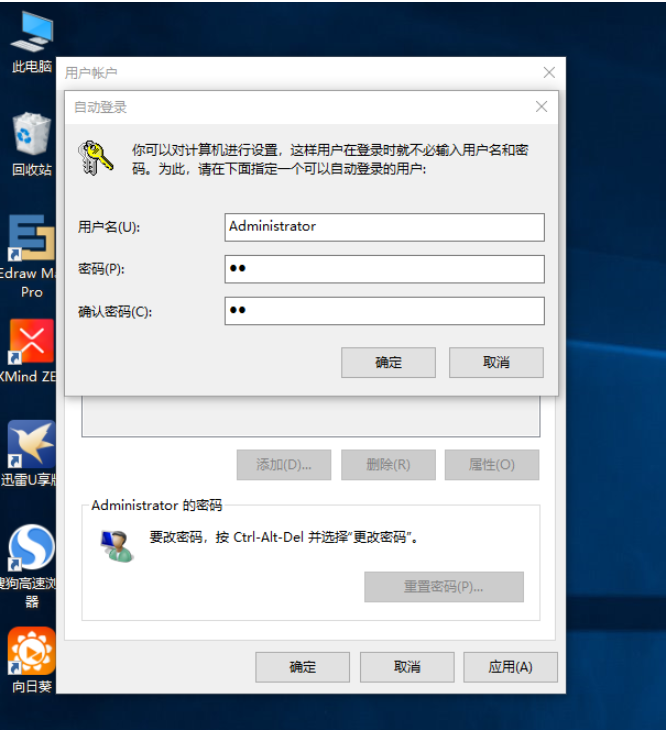
以上便是win10怎么取消开机密码的方法,希望能帮到大家。
教你win10 激活方法
win10必须激活才可以成为正式win10用户,如果不激活的话使用功能就会受限.那么我们该如何进行win10激活呢?下面小编教大家一个简单的win10 激活方法.





